기 타 해상도 상관없이..Rainmeter 위치 고정하여서 사용하기 입니다..
2017.10.20 15:17
Rainmeter의 위치 관련하여서는 이미 사용기를 쓴적이 있습니다. 이때 댓글에..고수님들께서 직접 테스트하여 주시면서 알려주셔서..
저의 경우 잘 사용하고 있습니다..
도움을 주셨던 고수님들께 감사드립니다... 복 많이 받으십시요
개인적으로는 굉장히 편하고 좋은 방법인것 같습니다..하지만...고수님들께서 댓글에..내용을 적어주셔서..실제 알지 못하시는 분들이
있으신것 같아서..이번 사용기에 간단히 정리를 하였습니다..참고하여 주십시요
첨임다님의 작품 Win10PE_Chum12에 아이콘 정렬 관려하여서...다양한 해상도에서 적용하실수 있도록..1024*768 해상도 외에..사용할수
있는 레지파일이 스크린샷에 첨부되어 있습니다...필요하신분들은 활용하시면 좋으실것 같습니다. 아래 링크이 맨 아래에 설명도 있습니다..
Win10PE_Chum12
https://windowsforum.kr/gallery/9289019
이렇게 해상도를 변경해서 사용하시려고 하시면....바탕화면 아이콘 뿐만 아니라 오브젝트독,로켓독, 레인미터등의 위치도..변경이 되어야..
보기가 좋죠..
레인미터는...해상도 변경과 상관없이 일정한 위치에..계속 있게 할수가 있습니다..
Rainmeter.ini 에서...레이미터 위치를 설정하는것을..왼쪽 기준이 아니라 오른쪽기준으로 변경만 하면 됩니다 아주 간단하죠..
고수님들께서...좋은 정보를 알려주신 덕분에..편하게 되었습니다.
선물 받은 좋은 작품의 해상도를 변경해서 사용하시고자 하시는 분께서는 레인미터 위치를 이렇게 사용해 보시는것도 괜찮을것 같습니다
이미 알고 사용하시는 분들은 재미가 없습니다..그냥 통과를 하여 주십시요..
1. 원본 Rainmeter.ini에서 위치를 설정한 것입니다...왼쪽으로부터 떨어진 비율(%)로 위치를 설정하고 있습니다
해상도가 바뀌면..%만큼 떨어지기 때문에..오른쪽에서부터는 1024*768일때보다는 떨어지 거리 보다 크게 됩니다..보기가 조금 그렇죠..
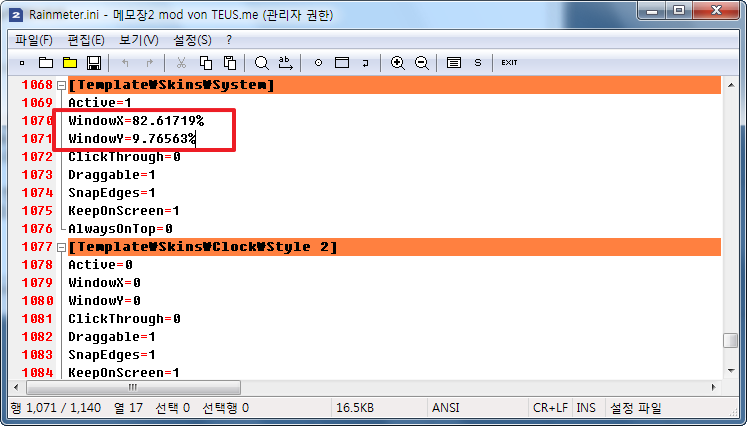
2. 고수님들께서..도움을 주셔서 알게된 방식입니다..(실제 사용되지 않은 것들은 모두 지운 상태입니다)
첫번째 바는..위에서 부터의 거리만 절대값으로 수정을 하였습니다..
두번째 빨간네모에 보시면..WindowX=200R 로 되어 있습니다..레인미터..시작이 오른쪽으로 부터 200 떨어진 곳입니다.. 이렇게 오른쪽에서부터 계산을 하여서 해상도가 변경이 되어도 오른쪽의 항상 같은 위치입니다...만약에 레인미터가 왼쪽에 있다면..왼쪽 기준이 되어야겠죠..
높이도..절대값으로 주었습니다
이렇게 ini에 값을 수정하고 레인미터를 재실행하시면..적용이 됩니다...위치가 마음에 들지 않으시면...마우스로 드래그해서...잡으시면..됩니다
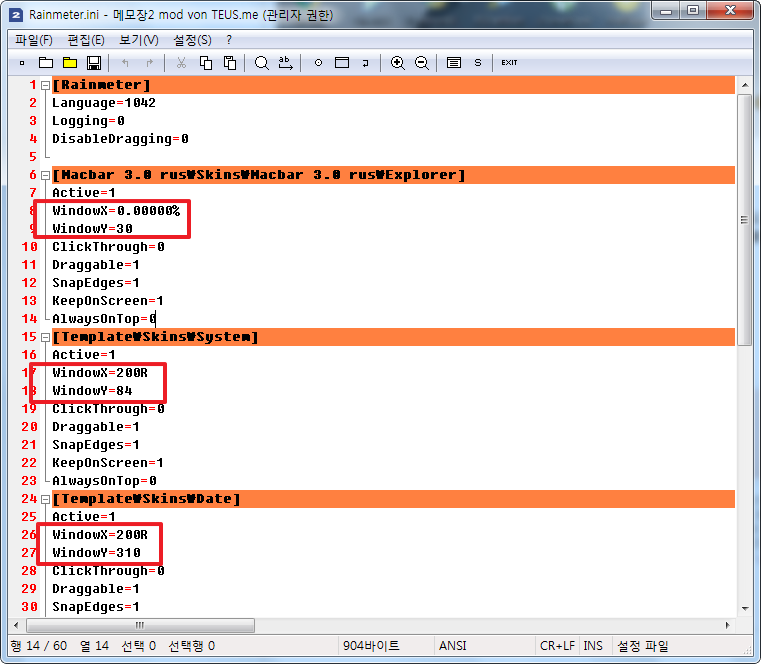
3. 1024*768 일때 레인미터 위치입니다..
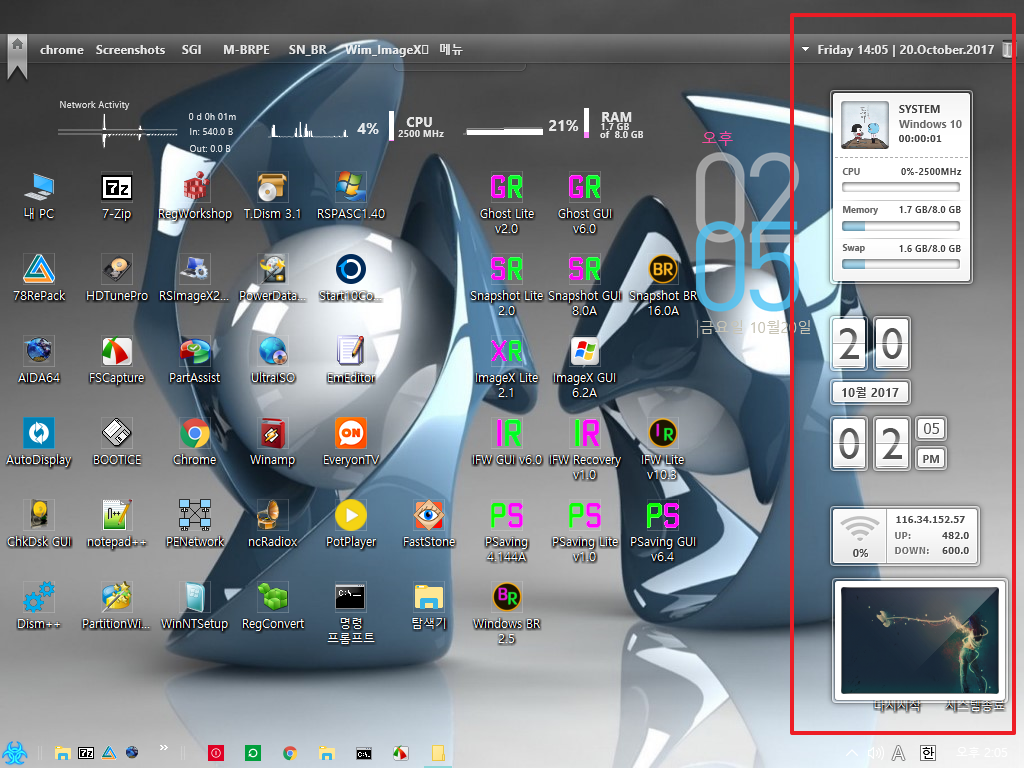
4. 해상도를 최대해상도로 변경을 하였습니다..해상도가 변경이 될대 레인미터도..알아서..자기 자리를 찾아서 위치합니다..따로 수정할 필요가 없습니다
바의 길이가 그대로 입니다..레인미터를 재실행하면..전체 길이로 바뀔것 같습니다..
선물받은.Win10PE_Chum12를 컴퓨터에 따라서 다른 해상도를 적용하고 싶으실때..레인미터의 위치를 이런 방식으로 정해 놓으시면...해상도가 변경될때 레인미터 위치는 신경을 안쓰셔도 되실것 같습니다.

5. 해상도를 다시 1024*768로 변경을 하였습니다..레이미터는..알아서 자리를 잡습니다..
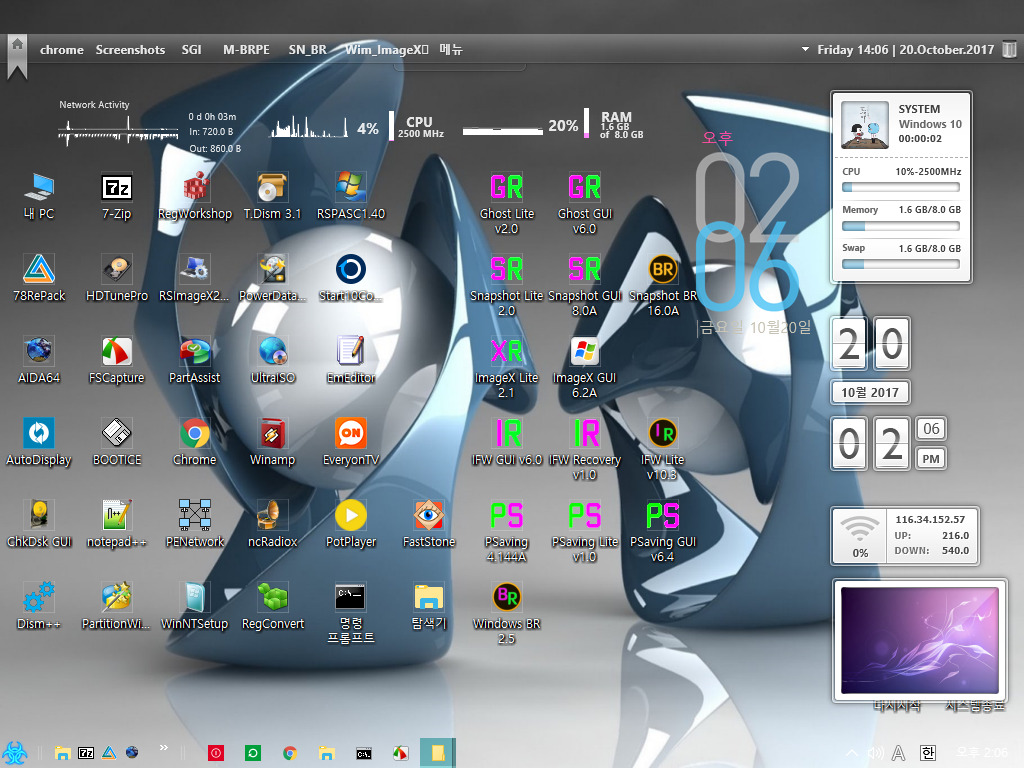
6. 마무리
별것 아니죠..이미 지나간 사용기 댓글에 있는 내용들을 정리를 한것 뿐입니다..
Win10PE_Chum12에서 해상도 변경을 하실때..이제 레인미터 위치에 대해서는 신경을 안쓰셨도 되실것 같습니다
혹시..적용을 해보시더라도 항상 원본 ini는 다른곳에 복사를 해두시고..테스트 하여 보신후..적용하여 주십시요
좋은 결과가 있으시길 바랍니다
점심시간에..오늘은 다른 일이 있어서..잠시동안 사진 3장만 캡쳐를 한것입니다..
설명이 부족한 부분이 보이시더라도 양해를 부탁드립니다
불금입니다...즐거운 시간 되세요
아래의 내용은...원본 Rainmeter.ini에 사용하지 않은 내용이 너무 많아서..제가 임으로 정리를 하여 본것입니다.
테스트 하실때 복사해서 사용하시면 편하실것 같습니다..참고만 하여 주십시요
[Rainmeter]
Language=1042
Logging=0
DisableDragging=0
[Macbar 3.0 rus\Skins\Macbar 3.0 rus\Explorer]
Active=1
WindowX=0.00000%
WindowY=30
ClickThrough=0
Draggable=1
SnapEdges=1
KeepOnScreen=1
AlwaysOnTop=0
[Template\Skins\System]
Active=1
WindowX=200R
WindowY=84
ClickThrough=0
Draggable=1
SnapEdges=1
KeepOnScreen=1
AlwaysOnTop=0
[Template\Skins\Date]
Active=1
WindowX=200R
WindowY=310
ClickThrough=0
Draggable=1
SnapEdges=1
KeepOnScreen=1
AlwaysOnTop=0
[Template\Skins\Clock\Style 1]
Active=1
WindowX=200R
WindowY=410
ClickThrough=0
Draggable=1
SnapEdges=1
KeepOnScreen=1
AlwaysOnTop=0
[Template\Skins\Network]
Active=1
WindowX=200R
WindowY=500
ClickThrough=0
Draggable=1
SnapEdges=1
KeepOnScreen=1
AlwaysOnTop=0
[Template\Skins\Wallpaper]
Active=1
WindowX=200R
WindowY=603
ClickThrough=0
Draggable=1
SnapEdges=1
KeepOnScreen=1
AlwaysOnTop=0
댓글 [11]
-
선우 2017.10.20 17:58
-
왕초보 2017.10.20 18:24
왼쪽은 그냥 숫자만 쓰면 되는것으로 알고 있습니다..
항상 왼쪽에 정렬해야 하나는 경우에는 숫자만 있으면 됩니다.
-
선우 2017.10.20 18:36
왼쪽이 기본이라 아예 아무것도 쓰지 않으면 왼쪽이 기준이 되는군요 정말 감사합니다 왕초보님. ^_____________________^******
-
ehdwk 2017.10.20 18:02
잘 감상했습니다. -
선우 2017.10.20 18:41
아흙 ~~~ 꿈의 레인미터 드디어 실현을 하였네요
왕사부님 감사합니다...^____________^*







어떤 해상도를 선택 하든지 딱 붙박이로 그자리에 출력이 됩니다
오늘 백만불 짜리 강좌를 보고 갑니다 실제 이 문제로 레인미터를 빼려고 하였는데
왕사부님 덕분에 다시 넣어놓기로 결정 하였습니다 완전 감사 드리고요 가까이 계시면 국밥 이라도 대접해 드려야 하는데...ㅜㅜㅜㅜ
감사합니다 편안하신 저녁시간 되십시요 퇴근후 상세하게 공부하여 기록해 놓겠습니다.
Y방향은 절대수치 여도 낮은 해상도 에선 픽셀의 크기가 상대적으로 커지니까 레인미터는 그 자리를 유지 하는군요 ㄷㄷㄷㄷㄷㄷㄷ
-
왕초보 2017.10.20 19:31
이미 사용기가 있었습니다..많이 바쁘셔서..적용을 못하고 계셨던것 같습니다..
아래처럼..원래는..흰 막대기에도...%에 맞는..막대가 있습니다..비슷한 색이어서 안보이는것 뿐입니다
아래 사용기에 내용이 자세히 설명이 되어 있습니다
PE용 Rainmeter Skins 에러(?) 수정하기 입니다..
https://windowsforum.kr/index.php?mid=review&page=6&document_srl=9184593바쁘셔서..안하실것 같아서..제가..수정을 하여보았습니다.. 아래 사진에 보시면..흰 막대에..%에 맞추어서 칼라바가 보입니다
Rainmeter\Skins\Santa 에 있는 ini 파일 2개를 수정하였습니다.

-
선우 2017.10.20 21:34

수정 해주신 ini white cpu와 ram 잘 적용하였습니다 변수 하나하나에 색상이 정의되어 있네요 더욱 멋있어진 레인미터가 되었습니다
많은 참고 되었고요 틈틈이 숙지 하도록 하겠습니다 감사합니다.^^*
-
선우 2017.10.20 18:56

이제 부팅시 레인미터를 실행하도록 설정을 하였습니다 감사합니다 ^^*
-
선우 2017.10.20 19:09
DesktopOK 를 우클릭 메뉴에는 추가를 못하였지만 아래처럼 저장후 불러오기는 실습 하였습니다

우클릭 - 보기 - 아이콘 그리드 맞춤 체크를 해제 하였습니다.^^*

그리고 난후 DesktopOK를 실행하고 저장해 두었던 하트 Dok을 불러오기 하여 보았습니다.^^*

잠깐 시간을 내어 만들어 두었던 하트 모양이 눈깜짝 할사이에 구성이 되어 주네요.^^*
저장하는 cmd 파일은 존재 하는데 우클릭에 넣어서 한방 실행하는 방법을 모르겠네요 암튼 열심히 연구 해보겠습니다 사부님.^^*
-
왕초보 2017.10.20 20:01
서기다님..wim 탑재하는..작품에..우클릭 메뉴등록이 있습니다..
백업을 하시려면..저장을 PETools 폴더에 하셔야 합니다...그리고 복원도..PETools폴더에 있는것으로
하셔야 하는데...현재..PETools폴더에는..Main.wim, Expansion.wim 2개밖에 없으셔서..따로 관련 내용을
pecmd.ini에 추가를 하셔야 합니다..
-
샤 2017.10.20 19:13
수고하셨습니다.

정말 소중한 정보에 감사 드립니다 예)WindowX=200R "R" <--- 이부분이 오른쪽 기준인지요^^*
그렇다면 혹시 왼쪽 기준 이라면 WindowX=200L 이렇게 되는 것이 맞는지 여쭤보고 싶습니다^^*
언제나 소중한 사용기로 많은 부분을 배우게 됩니다 고맙습니다.^^*